Wer seinem Besitz ein Samsung Galaxy S3 oder ein Samsung Galaxy S3 LTE zuordnen darf oder sich dafür interessiert, das smarte Mobiltelefon anzuschaffen, der hat sich sicherlich schon darüber gewundert, dass die Eingabemethode bei Samsungs neuem Flaggschiff nicht einfach geändert werden kann, wie bei dem Vorgänger, dem Samsung Galaxy S2.
Während beim S2 nur ein langer Klick auf die Eingabezeile nötig war um die Eingabemethode, in diesem Fall Swype, auszuwählen, werden beim S3 ganz andere Maßnahmen notwendig, um die beliebte Tastatur aus ihrem Versteck zu locken.
Wir erklären anhand eines Samsung Galaxy S3 LTE unter Android 4.1.1, wie ihr Swype auf dem S3 einschalten könnt
Wollt ihr Swype auf dem Samsung Galaxy S3 beziehungsweise dessen LTE Version benutzen, so müsst ihr es natürlich erst einmal aktivieren. Dazu geht ihr einfach in das Menü eures Handys und ruft den Punkt Einstellungen auf. Anschließend scrollt ihr bis zu dem Punkt „Persönlich“ nach unten.
Dort findet ihr, wie auch auf dem Bild ersichtlich, die Einstellungsmöglichkeiten zu den Standortdiensten, dem Sperrbildschirm, der Sicherheit, Sprache und Eingabe sowie Sichern und zurücksetzen. Für unsere Zwecke benötigen wir nur den Punkt „Sprache und Eingabe“. Wählt diesen Punkt einfach durch ein Tippen auf den Touchscreen eures Handys aus.
Leider sind wir jedoch noch immer nicht beim Ziel angelangt. Nachdem ihr Sprache und Eingabe ausgewählt habt, müsst ihr noch in das Menü der jeweiligen Tastatur gelangen. Dafür müsst ihr unter „Tastaturen und Eingabemethoden“ auf das kleine Zahnrad neben „Samsung-Tastatur“ klicken. So gelangt ihr in die Einstellungen für diese spezifische Tastatur.
Wichtig: Um Swype nutzen zu können, müsst ihr die Samsung-Tastatur natürlich aktiviert haben!
Seid ihr in den Einstellungen für die Samsung-Tastatur angelangt, so könnt ihr neben dem Hochformat-Tastaturtyp (QWERTZ-Tastatur & 3×4-Tastatur) die Eingabesprache und die weiteren Spezifikationen der Eingabe einstellen. Um Swype zu aktivieren braucht ihr aber nur eine einzige Änderung vornehmen. Ihr müsst den Punkt „Tastatur wischen“ deaktivieren und dafür die „Durchgehende Eingabe“ aktivieren.
Empfehlenswert ist es übrigens, die Texterkennung aktiviert zu lassen sowie die automatische Großschreibung am Satzanfang zu aktivieren. So entstehen weniger Tippfehler bei der Verwendung von Swype.





























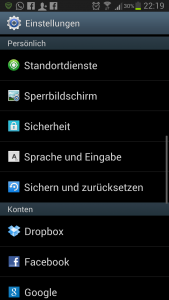
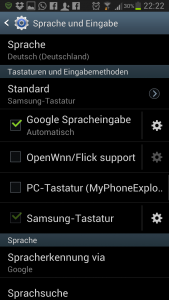
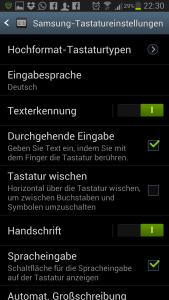








Nicht um den heißen Brei reden, sondern Einstellungen/Sprache und Eingabe/Samsungtastatur/Texterkennung und Durchgehende Eingabe aktivieren! FERTIG.
Es sollte jedem klar sein, dass man beim Touchscreenhandy durch TIppen des Touchscreens einen Punkt auswählen kann…
Ähm….Ole, wenn es soooooo einfach wäre, würde hier wohl niemand sowas fragen…man kann die „Durchgehende Eingabe“ NICHT aktivieren…DAS ist ja das Problem…es ist grau hinterlegt und man kann da nichts machen 🙁
hallo ihr lieben …
ich habe das gleiche Problem, dass die „swipe“ Option nicht anwählbar ist, sondern ausgegraut ist.
Vielleicht gibt es irgendwelche Systemoptionen, die zufällig angewählt wurden und die das blockieren…
Bei mir ist es seit gestern vergraut und ich kann es nicht mehr aktivieren. Bis gestern hat „Swype“ perfekt funktioniert und plötzlich ist es weg….
Hallo Kalle
Bei mir auf dem Galaxy Note II genau das selbe Problem. Kann die Option auch nicht anwählen …. :-((
Danke für jeden Tipp, da ich die Option gerne wieder möchte ….
dankeschön, da hätte ich lange gesucht, supi tipp
Das ist aber kein Swype mein lieber!
Swype in dem Sinne gibt es beim Samsung Galaxy S3 auch nicht mehr. Das Prinzip ist aber dennoch das gleiche und beruht auf dem „Wischen“ über die Tastatur. Und letztendlich ist dies genau das, was von Samsung bisher immer als Swype bezeichnet wurde und noch immer wird.